Как установить Денвер 10 / Denwer в windows 10
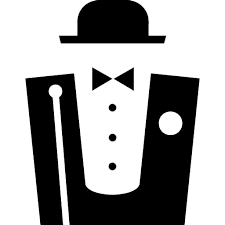
Всем привет сегодня расскажу Как установить Денвер 10 / Denwer в windows 10. Ранее мы рассматривали уже как установить Denwer в Windows 8.1, процесс очень похожий. Для реализации цели вы должны были установить Windows 10. Напоминаю, что данный программный продукт требуется, чтобы вы у себя развернули локальный веб сервер, делается это с целью тестирования сайтов или каких либо ресурсов, с последующей возможностью, все это дело перенести на хостинг и сделать доступным в интернете. Я так например сайт на wordpress, после полной разработки выкладывал на хостинг, переносил и базу данных и сами страницы и контент, очень удобно.
Скачиваем Denwer. Запускаем дистрибутив Denwer 3.
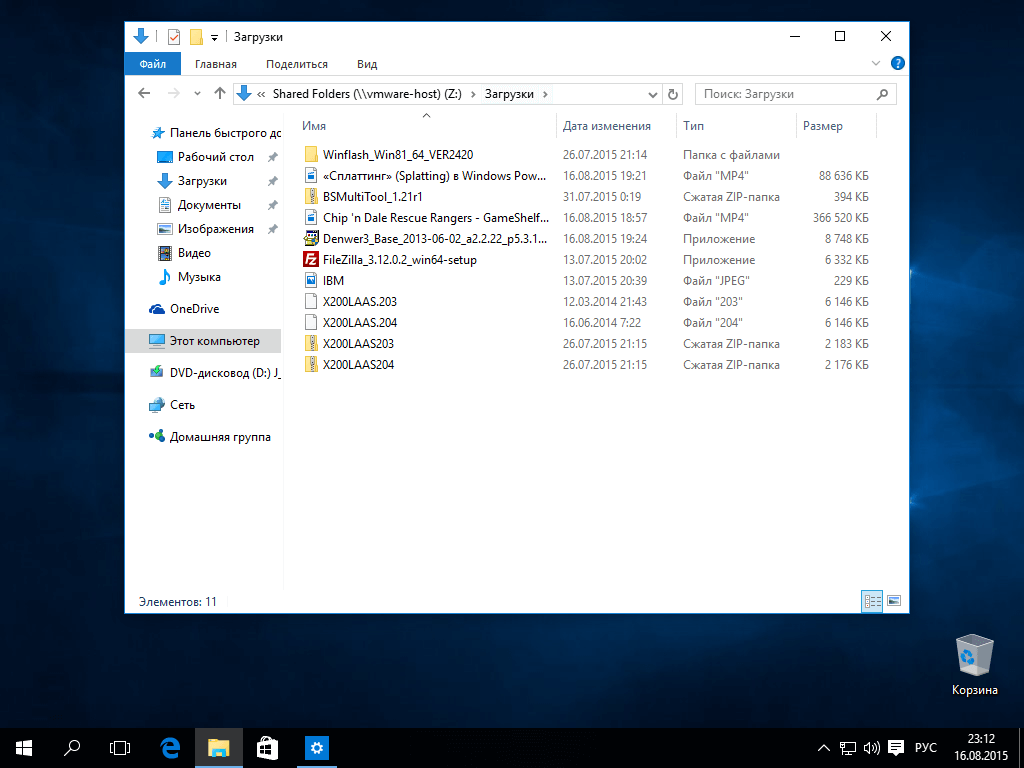
Говорим да на вопрос вы действительно хотите установить базовый пакет
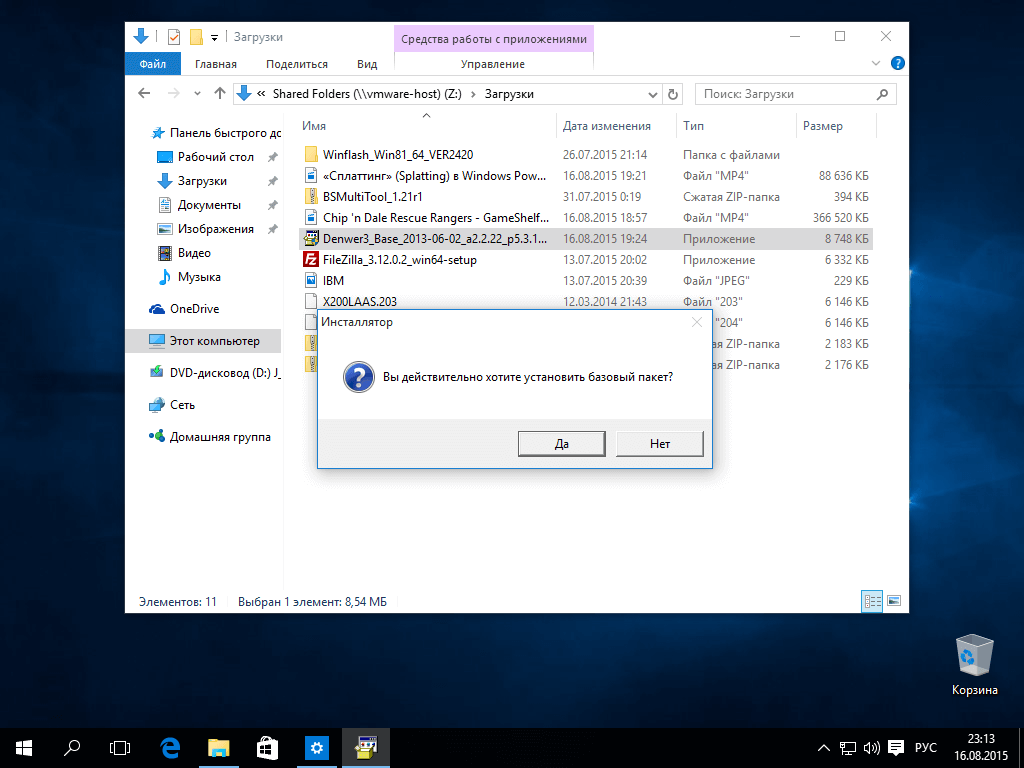
Может выскочить сразу реклама сайта, для продолжения установки закройте браузер.
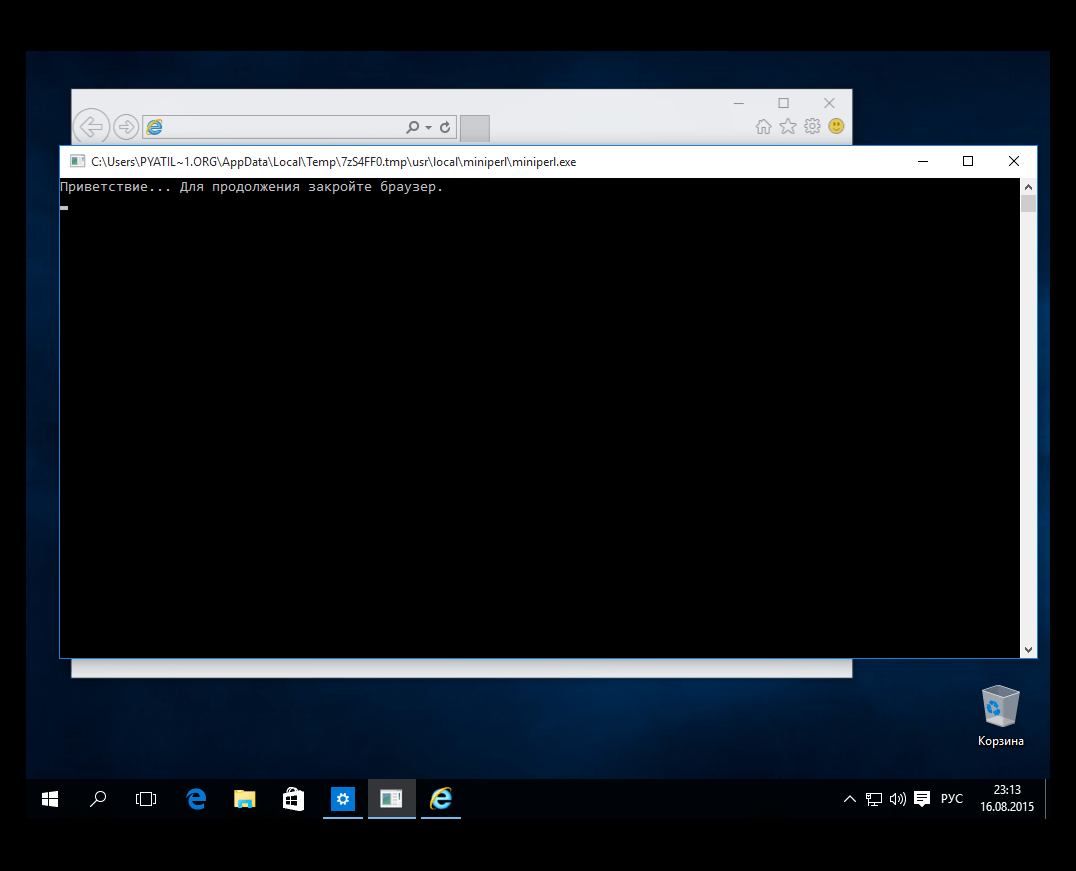
Откроется мастер установки Денвер, жмем Enter для установки.
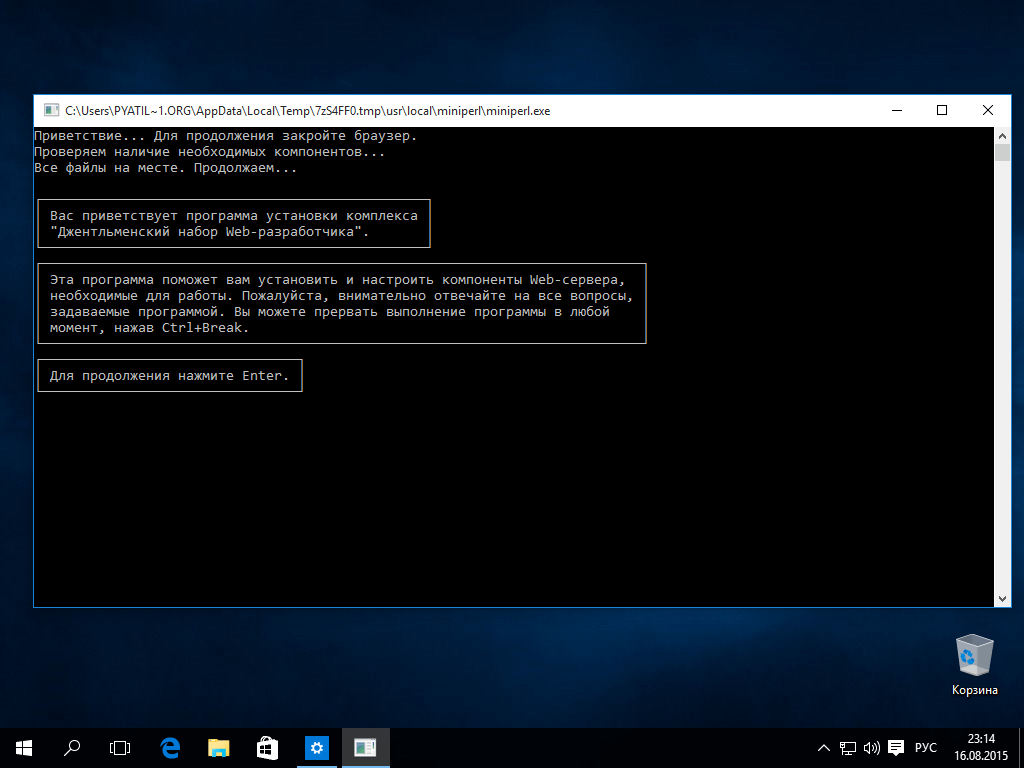
Далее вас спросят выбрать имя директории установки оставим C:\WebServers и нажмем Y.
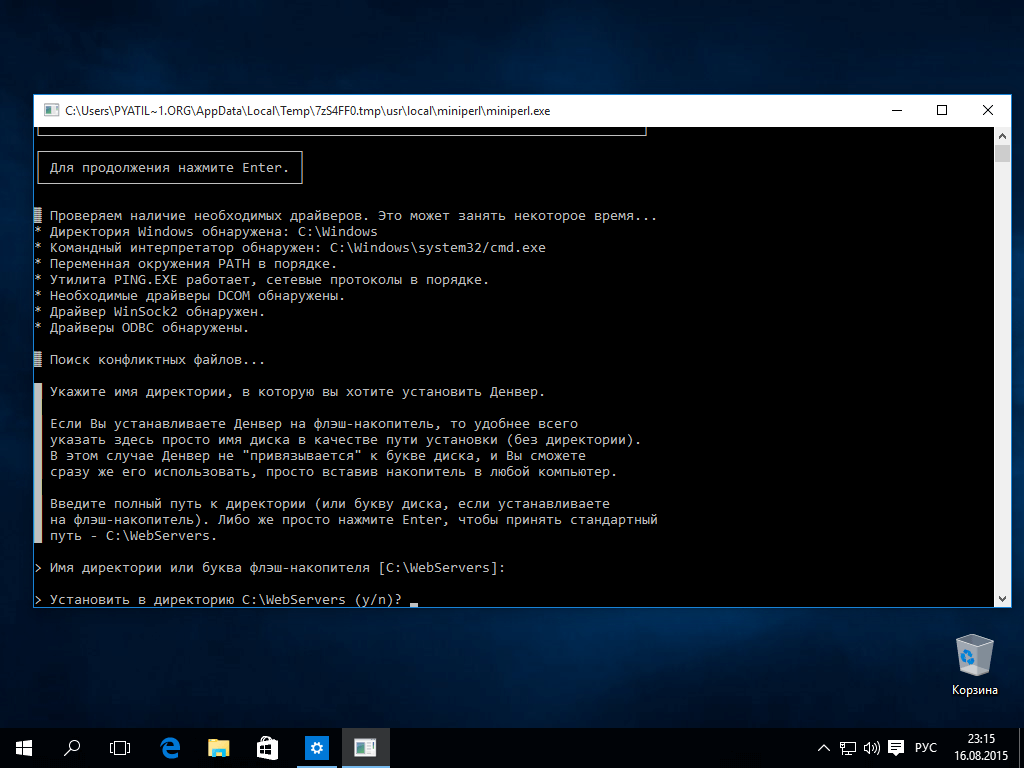
Далее вам предложат создать отдельный виртуальный диск необходимый для работы компонентов, жмем Enter.
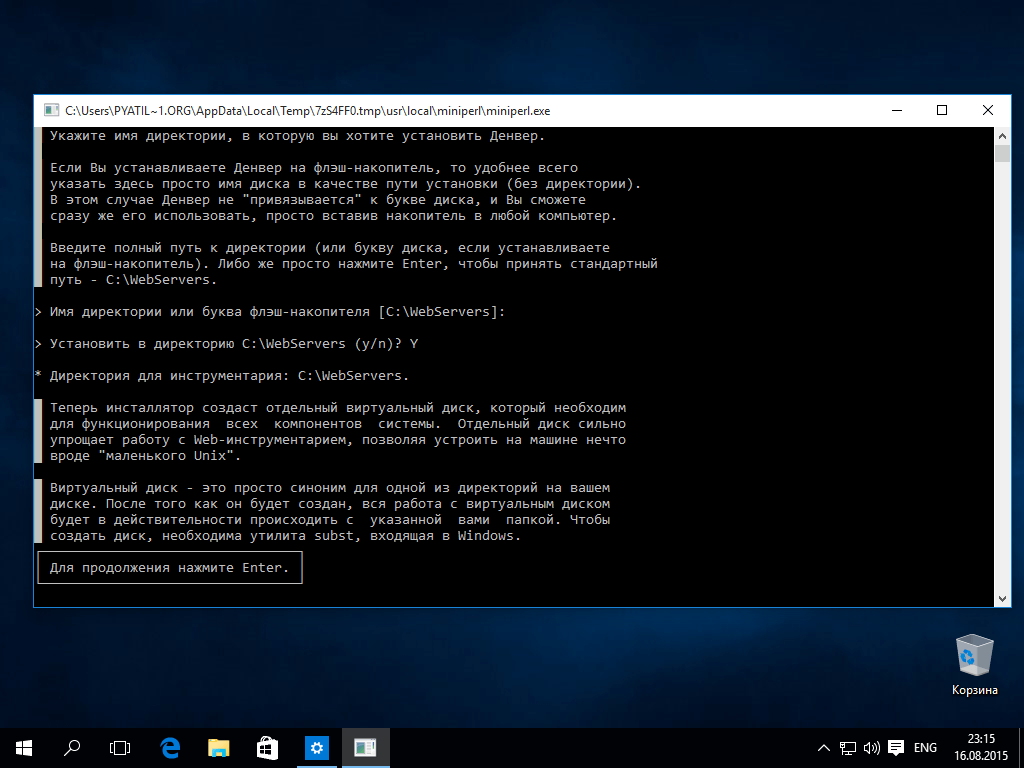
Выбираете букву для виртуально диска, можно оставить по умолчанию букву Z.
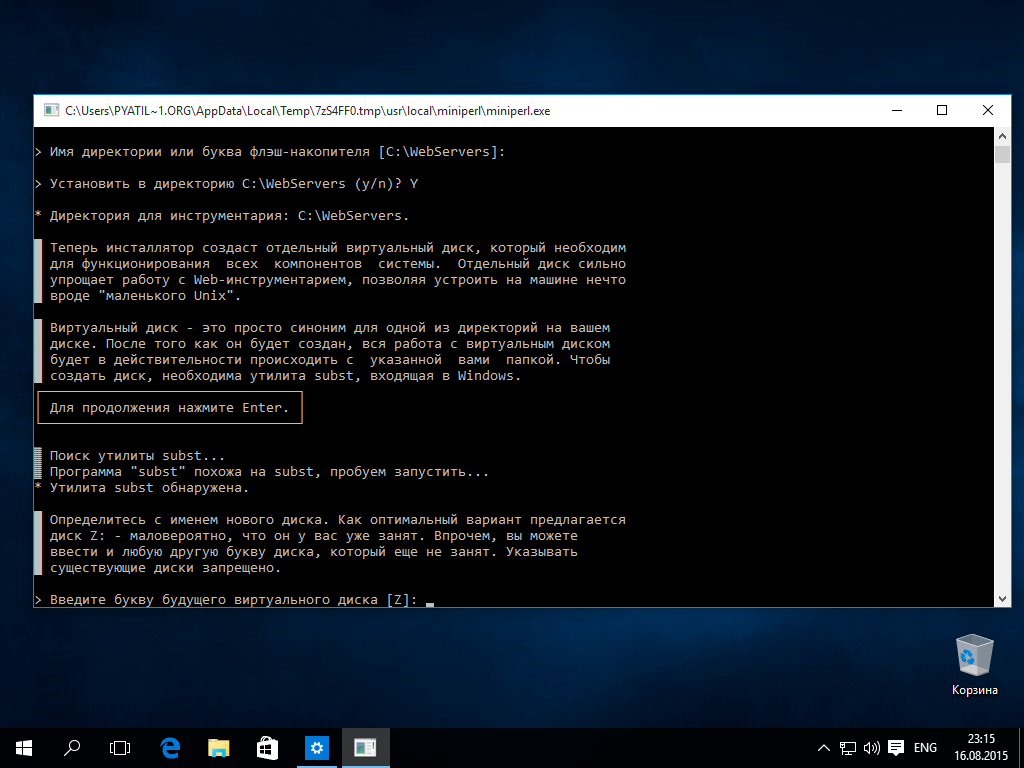
Вам сообщат что виртуальный диск успешно создан и нужно в него скопировать необходимые файлы жмем Enter, Начнется копирование файлов в папку C:\WebServers
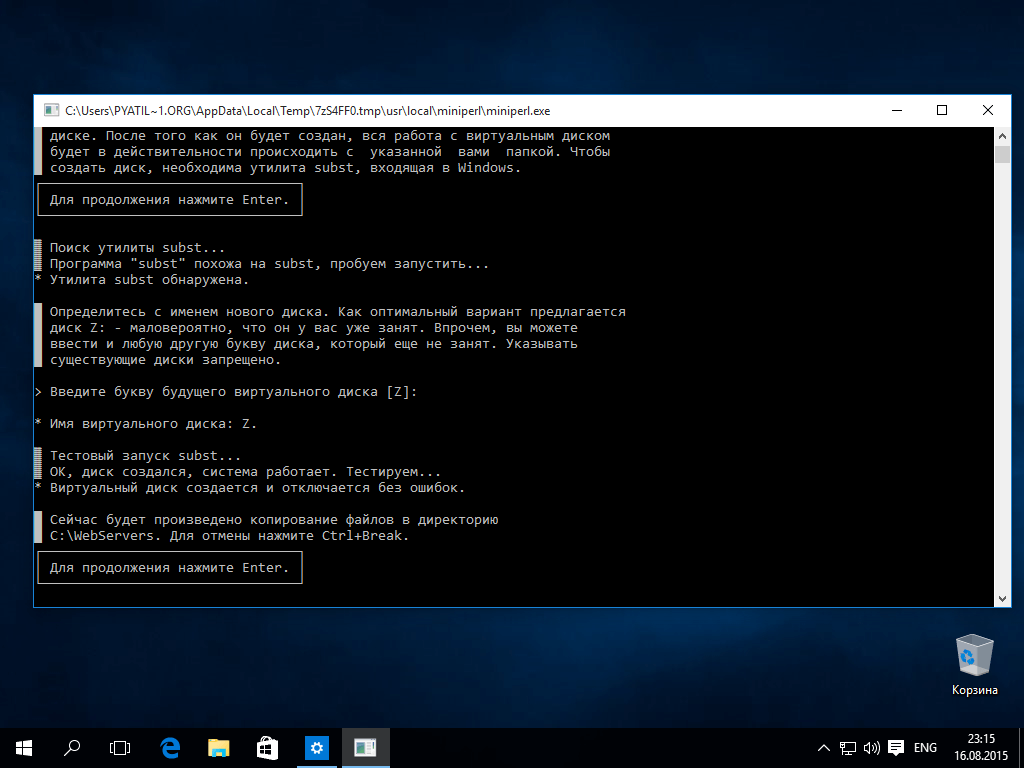
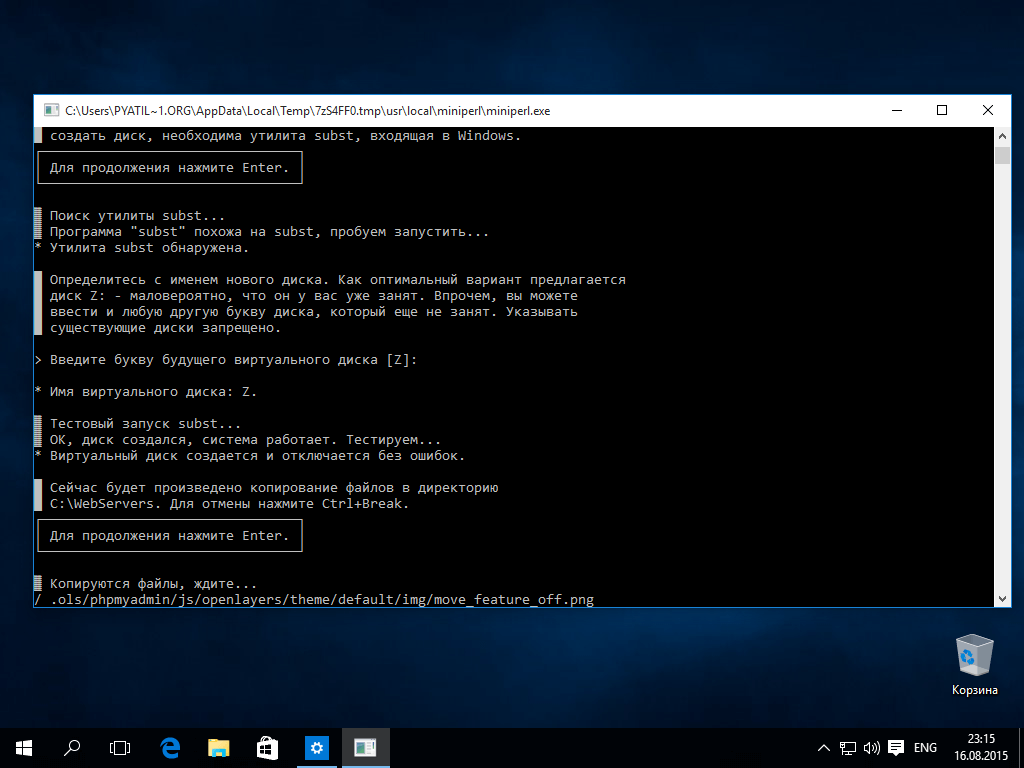
После копирования выбираем первый режим запуска Denwer.
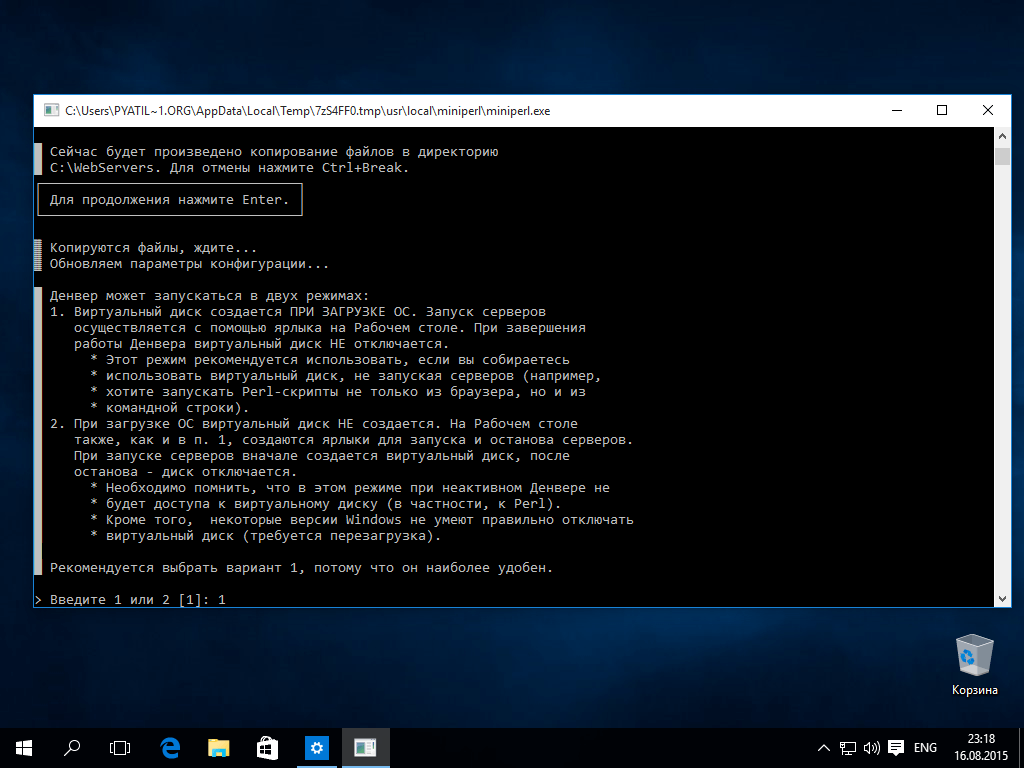
После этого откроется окно браузер в котором вам сообщат, что Денвер успешно установлен.
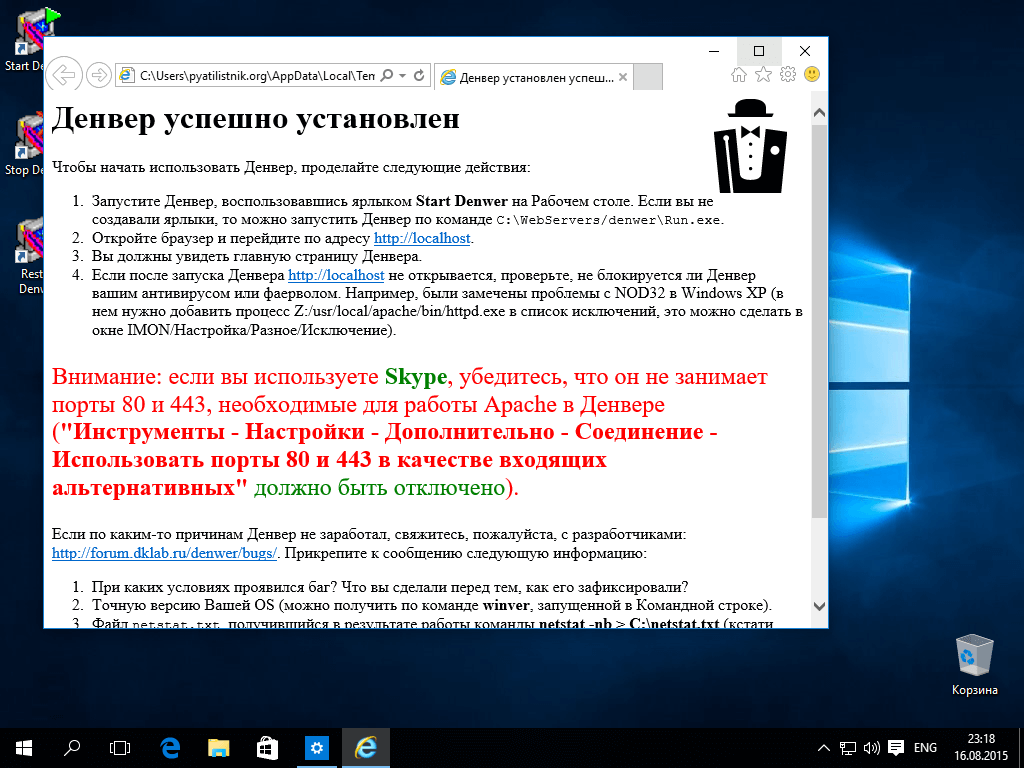
Попробуйте запустить Денвер с ярлыка на рабочем столе
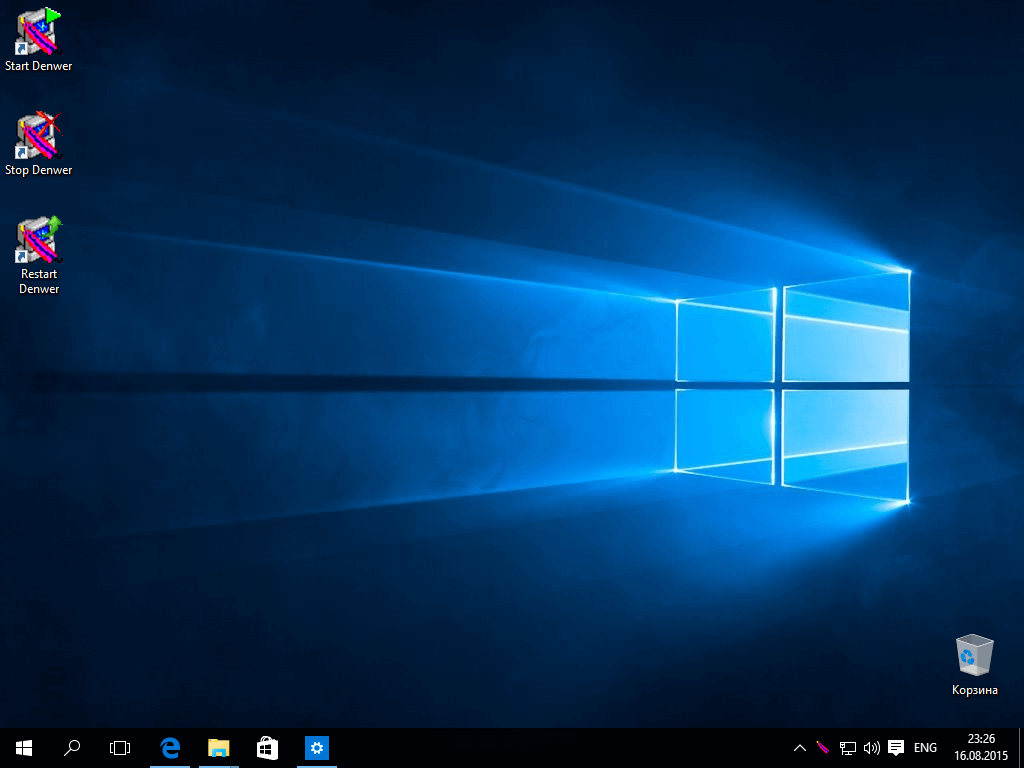
Если выскочит сообщение Виртуальный (или не виртуальный) диск Z: уже имеется, то у вас в системе уже кем то буква Z занята, то вам нужно сменить букву диска на другую и освободить Z для Denwer.
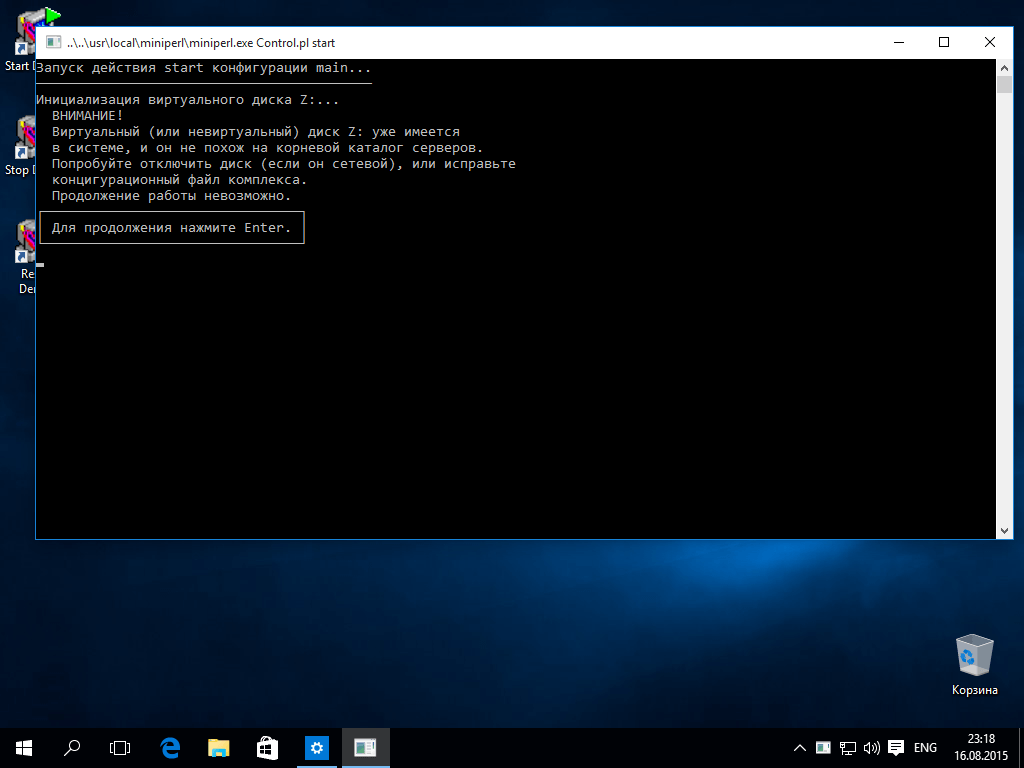
Все денвер работает, давайте теперь скопируем в тестовый сайт test1.ru установщик WordPress, дистрибутив копируем в C:\WebServers\home\test1.ru\www
Напомню, что Denwer прописывает все названия папок в C:\WebServers\home в файле hosts, который посути это localhost/denwer, то есть сам у себя проверяет название сайтов, и создав например папку yandex.ru и перезапустив Денвер, сайт яндекса будет открываться у вас из C:\WebServers\home.
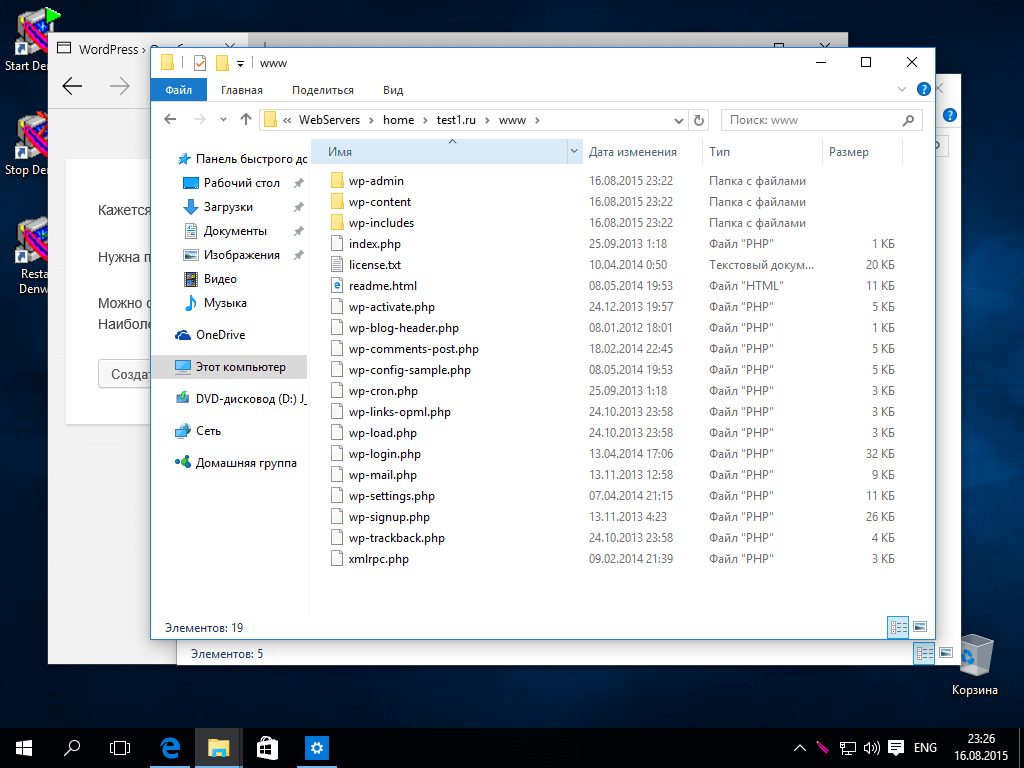
Перезапускаем Денвер с ярлыка на рабочем столе Windows 10. Видим что WordPress запустился нормально.
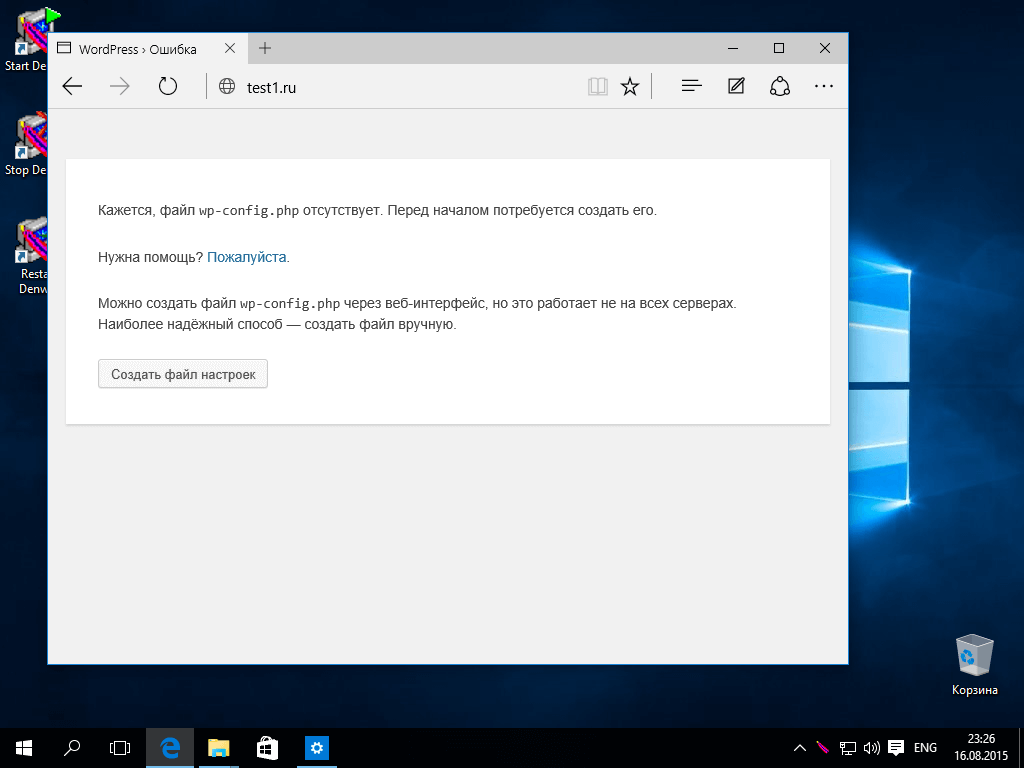
Вот так вот просто установить Denwer в windows 10.
Материал сайта pyatilistnik.org







Спасибо все получилось установка denwer, щас настраиваю базы данных denwer
У мене windows 10 pro нет доступа к файлу c:\windows\system32\drivers\ets\hosts
Не достаточно прав для изменения этого файла. Не могу сменить атрибуты ни папки etc ни файла hosts. Работа стоит. Выручай. Что делать?
поступить можно таким образом, скопируйте себе этот файл на рабочий стол, измените тестовым редактором, сохраните. Затем скопируйте его обратно с заменой. Должно помочь
Левой клавишей мыши по кнопке пуск, пункт Командная Строка(администратор)
в открывшемся окне набираем: notepad C:\windows\system32\drivers\etc\hosts меняем и сохраняем.
Установил Денвер, не работает localhost. Скайп отключен, у Framework отключено совместное использование TCP?, все равно не работает.
Добрый день а какие ошибки выдает? Можете выгрузить журналы windows из просмотра событий
Получается так, что при запуске Денвера на Windows 7с помощью ярлыка Run сайты на локальном компьютере не подключаются, а чтобы подключить надо вручную каждый раз редактировать файл hosts?
А вы пробовали запускать от имени администратора?
Привет Иван. Установил локальный сервер Денвер на Пк, Денвер не запускается. Скайп отключил. Я не силен в настройках систем. Что сделать для запуска Денвера на ПК?
прописываю Localhost открывается пустая страница.
Можете поподробнее написать, версия системы, вываливается ли какая ошибка при запуске, если нет то нужно посмотреть журналы просмотра событий http://pyatilistnik.org/kak-posmotret-logi-windows/
создав например пОпку yandex.ru и перезапустив Денвер
Исправьте ))
Исправил:)
Спасибо все получилось ,не знал, что это делается так просто!
Большое спасибо!